Fix Skype Impossible d'accéder à la carte son dans Windows 10
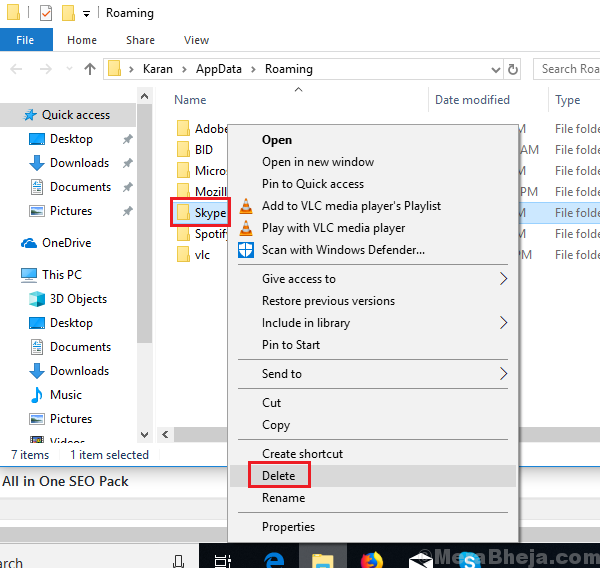
- 2753
- 374
- Maëlle Perez
Tout appareil qui utilise le microphone ou le haut-parleur doit accéder à la carte son. Il en va de même pour Skype. Cependant, parfois, les utilisateurs signalent le problème où ils obtiennent l'erreur suivante tout en essayant d'utiliser Skype:
Skype ne peut pas accéder à la carte son
Cause
La cause derrière cette erreur est que quelques mises à jour de fenêtres ont gâché la chose à cause de laquelle Skype serait confrontée à des problèmes se connectant à la carte son. Une autre raison est lorsque vous modifiez la version de Windows sur votre système tout en gardant les fichiers au même endroit (par exemple. Mise à niveau de Windows 8.1 à Windows 10). Cela fait que les autorisations gâchent l'accès et le système.
Le problème pourrait également être si nous ne mettons pas à jour les pilotes de la carte son tout en mettant à jour Skype vers une version ultérieure.
Nous pourrions dépanner le problème étape par étape pour le résoudre:
Table des matières
- Solution 1] Permettez aux applications d'utiliser le microphone
- Solution 2] Utilisez le dépannage matériel et les appareils
- Solution 3] Mettre à jour Windows
- Solution 4] Mettez à jour les entraînements des entrées audio et sorties
- Solution 5] Faites une réinstallation propre de l'application Skype
Solution 1] Permettez aux applications d'utiliser le microphone
Parfois, le paramètre qui doit permettre aux applications d'utiliser le microphone est désactivé. Nous devons le rallumer avant toute autre chose.
1] Cliquez sur le Commencer bouton puis le symbole en forme d'engrenage pour ouvrir le Paramètres page.
2] aller à Confidentialité et puis Microphone Dans le menu de gauche…
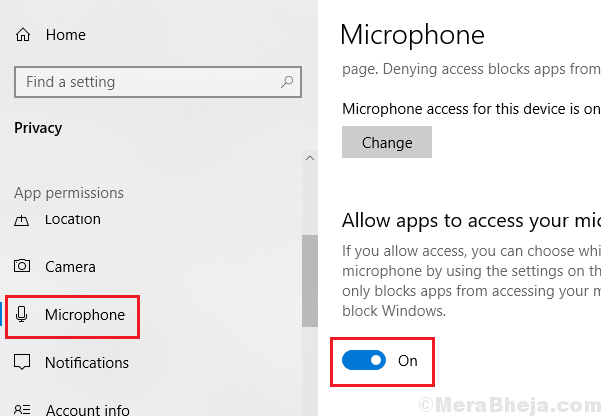
3] Tournez le réglage Autoriser les applications à accéder à votre microphone pour SUR.
Solution 2] Utilisez le dépannage matériel et les appareils
Étant donné que le problème est avec l'accès à la carte son, le dépanneur matériel et les appareils pourrait être utile pour identifier et résoudre le problème.
1] Cliquez sur le Commencer bouton puis le symbole en forme d'engrenage pour ouvrir le Paramètres page.
2] aller à Mises à jour et sécurité Et puis au Dépanner languette.
3] Sélectionnez le Dépanneur matériel et appareils et courir il.
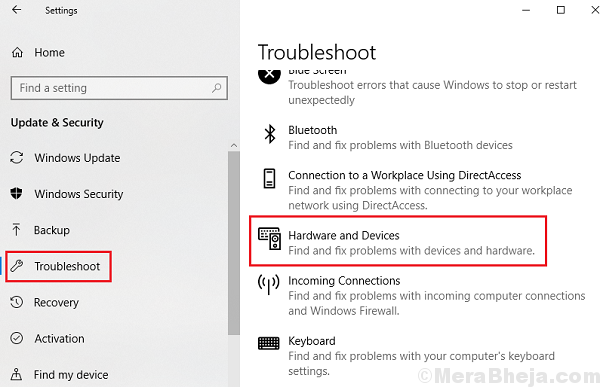
4] Redémarrage le système.
Vous pouvez également essayer d'exécuter le dépanneur des applications Windows Store pour des problèmes avec l'application Skype.
Solution 3] Mettre à jour Windows
Comme mentionné précédemment, l'une des cause derrière l'erreur est une mise à jour Windows. Si Microsoft est au courant de ce fait (ou chaque fois qu'il est informé), la société trouverait peut-être une solution pour ce problème et la pousserait sous forme de mise à jour Windows. Voici la procédure pour mettre à jour Windows.
Solution 4] Mettez à jour les entraînements des entrées audio et sorties
Si les pilotes n'étaient pas mis à jour à temps, les mettre à jour pourrait aider beaucoup avec la résolution. Voici la procédure pour mettre à jour les pilotes. Assurez-vous de mettre à jour les entraînements des entrées audio et des sorties.
Solution 5] Faites une réinstallation propre de l'application Skype
Une désinstallation propre de Skype signifie éliminer chaque trace de Skype du système. Bien qu'il s'agisse d'un processus complexe, procédez avec étape par étape pour le faire correctement:
1] quittez Skype et cela ne signifie pas simplement fermer l'application. Une meilleure idée serait de presser Ctrl + alt + del Pour ouvrir la fenêtre Options de sécurité et sélectionner Gestionnaire des tâches. Trouvez le processus Skype, cliquez avec le bouton droit dessus et sélectionnez Tâche finale.
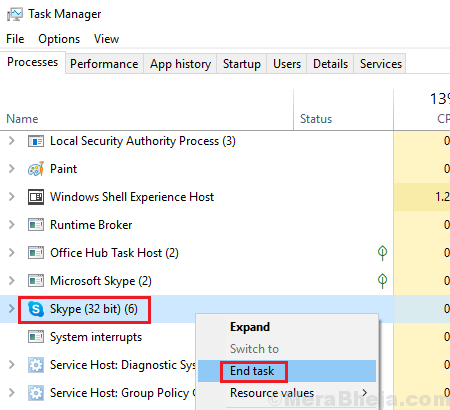
2] Appuyez sur Win + R Pour ouvrir la fenêtre d'exécution et taper la commande appwiz.cpl. Appuyez sur Entrée pour ouvrir la fenêtre.
3] trouver Skype parmi la liste des applications. Cliquez avec le bouton droit dessus et cliquez dessus désinstaller Pour supprimer l'application Skype du système. Redémarrage votre système.
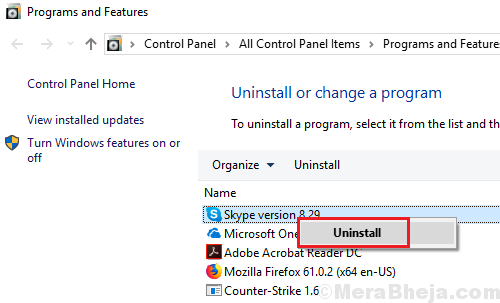
4] maintenant appuyez sur Win + R Pour ouvrir à nouveau la fenêtre d'exécution et taper la commande %données d'application%. Appuyez sur Entrée pour ouvrir la fenêtre.
5] cliquez avec le bouton droit sur le Dossier skype puis cliquez sur Supprimer.
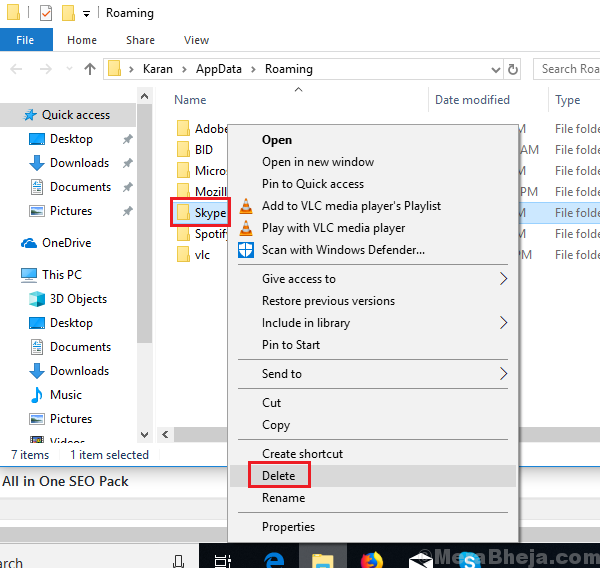
6] Allez maintenant à C: \ Program Files ou C: \ Program Files (x86) Emplacement et vérifiez si le dossier Skype ou SkypePM existe là-bas. Si oui, cliquez avec le bouton droit et supprimez-les.
7] Redémarrage le système.
8] Installez à nouveau l'application Skype à partir du site Web de téléchargement de Skype.
J'espère que cela aide!
- « Empêcher les utilisateurs de modifier la date et l'heure de Windows 10/11
- Correction d'une utilisation élevée du processeur par xboxstat.exe dans Windows 10 »

